Pagkontrol sa TV mula sa isang Smartphone
Ang paggamit ng telepono bilang isang remote control sa TV ay isang pagpapaandar na nagbibigay ng mga remote command sa pamamagitan ng isang espesyal na aplikasyon ng isang mobile device. Ang pagiging kakaiba ng pamamaraan ay binubuo sa paglipat ng mga channel at pagsasagawa ng iba pang mga aksyon mula sa isa pang silid sa isang medyo malaking distansya. Hindi tulad ng remote control, ang smartphone ay hindi dapat nasa linya ng paningin, sapagkat ang komunikasyon ay karaniwang isinasagawa sa pamamagitan ng Wi-Fi.
Mga pakinabang ng pagpapatakbo ng isang smartphone sa halip na isang remote control
Maraming hindi seryoso sa pamamaraang ito ng kontrol sa TV, isinasaalang-alang ang pagpipiliang ito na walang silbi. Patuloy na ginagamit ng mga tao ang karaniwang remote control, dahil hindi mo kailangang mag-download ng anumang bagay upang magamit ito - ipasok lamang ang mga baterya at pindutin ang mga pindutan.
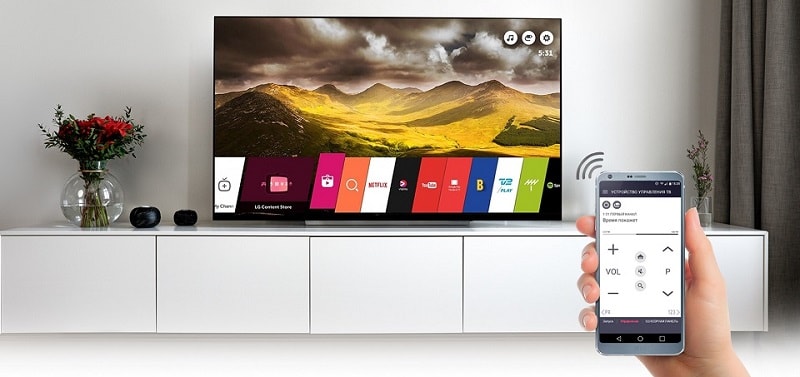 Ngunit ang teknolohiya ay hindi tumahimik. Ang paggamit ng isang smartphone upang magpadala ng mga utos sa TV ay mas maginhawa at maraming mga makabuluhang kalamangan:
Ngunit ang teknolohiya ay hindi tumahimik. Ang paggamit ng isang smartphone upang magpadala ng mga utos sa TV ay mas maginhawa at maraming mga makabuluhang kalamangan:
- Madaling kontrolin ang built-in na web explorer na may kakayahang mabilis na maghanap para sa data at tingnan ang impormasyon sa isang malaking dayagonal.
- Maginhawa ang pag-navigate sa Internet, salamat sa mabilis na pag-input ng mga query sa paghahanap.
- Kakayahang lumipat ng mga channel at gumamit ng iba pang mga pagpipilian.
- Remote control, kabilang ang mula sa iba pang mga silid ng apartment. Hindi tulad ng remote control, ang telepono ay hindi dapat nasa parehong silid ng TV.
- Dali ng pag-setup at interface ng user-friendly na nagbibigay-daan kahit sa isang nagsisimula na gamitin ang application.
- Ang kakayahang magpakita ng mga larawan, video, laro at iba pang nilalaman sa malaking screen.
Bago ikonekta ang isang smartphone sa isang TV, dapat mo munang pag-aralan ang mga kakayahan ng mga aparato. Hindi lahat ng mga modelo ng TV ay sumusuporta sa pamamaraang ito sa pagkontrol. Bilang panuntunan, ang pagpipilian ay ibinibigay sa mga tagagawa ng Smart TV LG, Samsung, Sony at Philips, na inilabas pagkatapos ng 2010-2011. Ang mga mas lumang kagamitan ay maaari lamang gumana sa isang karaniwang remote control.
Sa ilang mga aparato, ang kakayahang kontrolin ang paggamit ng isang smartphone ay limitado sa pagpipiliang Wake-On-Lan. Sa kasong ito, isang limitadong bilang ng mga pag-andar ang magagamit, lalo na, ang pag-on / off o pagbabago ng mga channel.
Paano ikonekta ang isang smartphone sa isang TV
Ang paggamit ng bagong teknolohiya ay magagamit salamat sa wireless Wi-Fi na koneksyon at ang koneksyon ng parehong mga aparato sa isang karaniwang Internet network. Ang pangunahing tool ay Wi-Fi Direct na teknolohiya, na nagbibigay-daan sa iyo upang pagsamahin ang kagamitan at maglabas ng mga utos. Isang alternatibong paraan upang makontrol ito ay direkta sa pamamagitan ng router.
Mga kondisyon sa koneksyon
Para sa tamang kontrol, tatlong mga kundisyon ang dapat matugunan:
- Ang Smart TV at smartphone ay konektado sa parehong Internet network.
- Ang UPnP ay pinagana sa router.
- Hindi hadlangan ng Firewall ang koneksyon sa pagitan ng kagamitan.
Koneksyon sa Wi-Fi
Kung pipiliin mo ang opsyong ito, isaalang-alang ang mga nuances na tukoy sa iba't ibang mga TV. Narito ang ilang mga halimbawa:
- Samsung.
Kung mayroon kang isang TV mula sa tagagawa na ito, suriin ang pagkakaroon ng isang module na Wi-Fi dito, at pagkatapos, gamit ang remote control, ipasok ang menu, piliin ang "Network" at "Mga Setting ng Network". Matapos basahin ang mga tagubilin, i-click ang "Susunod" at piliin ang "Wireless Connection". Hanapin ang ninanais na wireless network kasama ang iyong pangalan sa listahan. Ipasok ang password (kung nakatakda). Ang isang mensahe na may mga setting ay dapat na lumitaw sa screen. - LG.
Bigyang-pansin ang pagkakaroon ng isang module ng Wi-Fi. Kung ito ay ibinigay, ipasok ang "Menu", at pagkatapos ay pumunta sa "Network" at "Mga setting ng network": wireless. Sa menu, pumili ng isang setting mula sa listahan ng mga access point, piliin ang nais na pagpipilian, at ipasok ang security key. Sinusuri ng TV ang mga setting at ipinapakita ang resulta. - Philips.
Ipasok ang menu at pumunta sa seksyong "Pag-configure". Pagkatapos mag-click sa item na "Kumonekta sa network" at i-click ang "OK". I-click ang "I-scan" at piliin ang iyong WiFi network. Ipasok ang iyong password at kumpirmahin ang iyong entry. Hintayin ngayon ang koneksyon at lilitaw ang mensahe ng tagumpay.
Para sa iba pang mga modelo, ang prinsipyo ng koneksyon ay mananatiling pareho.Ang tanging bagay na naiiba ay ang pangalan ng mga item sa menu - Network, Mga Setting ng Network, at iba pa.
Koneksyon sa cable
Kung ang naunang pagpipilian ay hindi angkop sa iyo, ngunit ang TV ay may isang konektor para sa pagkonekta sa isang network cable, maaari kang direktang kumonekta. Pagkatapos nito, magagamit ang kontrol sa smartphone sa parehong paraan. Tumatanggap ang Smart TV ng mga utos mula sa isang Wi-Fi router at kontrolado nang wireless sa pamamagitan ng isang mobile phone.
Ang paggamit ng isang network cable ay hindi laging maginhawa, dahil ang cable ay dapat na humantong mula sa lokasyon ng router. Upang maiwasan ang mga paghihirap, dapat ilagay ang router malapit sa TV. Ngunit narito kailangan mong maging maingat, sapagkat ang elektronikong kagamitan ay negatibong nakakaapekto sa kalidad ng wireless na koneksyon sa isang apartment o bahay, may panganib na makagambala.
Ang koneksyon ay nagaganap ayon sa sumusunod na algorithm:
- ipasok ang LAN cable;
- ipasok ang menu ng koneksyon sa network (tinalakay ang prinsipyo sa itaas);
- pumili ng isang koneksyon sa cable (hindi Wi-Fi);
- sundin ang mga tagubilin sa screen.
Ang bentahe ng pagpipiliang ito ay ang minimum na peligro ng pagdiskonekta at mataas na bilis ng paglipat ng data. Kung ang mga ito ay mahalagang pamantayan para sa iyo, mas mahusay na piliin ang pamamaraang ito.
Paano makontrol ang isang lumang TV mula sa isang tablet o smartphone
 Sa mga modernong TV, lahat ay medyo simple kung susundin mo ang mga tagubilin sa itaas. Ang sitwasyon ay mas kumplikado sa kaso ng mga lumang TV na walang isang konektor sa network at isang module na Wi-Fi.
Sa mga modernong TV, lahat ay medyo simple kung susundin mo ang mga tagubilin sa itaas. Ang sitwasyon ay mas kumplikado sa kaso ng mga lumang TV na walang isang konektor sa network at isang module na Wi-Fi.
Ang isang kahalili ay natagpuan ng Xiaomi, na nag-aalok ng mga telepono ng mga customer na may kakayahang kontrolin sa pamamagitan ng isang infrared port. Sa pagpipiliang ito, maaari kang magpadala ng mga utos sa iba't ibang kagamitan na kinokontrol ng remote control (projector, kagamitan sa pagkontrol ng klima, mga TV na walang Smart technology, atbp.).
Ang prinsipyo ng pag-set up ay simple at nagsasangkot ng maraming mga hakbang:
- I-download ang programa para sa kontrol gamit ang infrared port sa iyong smartphone.
- Isagawa ang mga kinakailangang pagsasaayos.
- Isabay ang iyong mga aparato.
Halimbawa, upang makontrol ang paggamit ng infrared port, maaari mong gamitin ang program na Mi Remote na naka-install sa mga teleponong Xiaomi. Ang iba pang mga modelo ay mayroon ding kani-kanilang mga aplikasyon. Pag-uusapan natin ang tungkol sa mga ito nang mas detalyado sa ibaba.
TOP pinakamahusay na mga app ng kontrol sa TV
Panahon na upang isaalang-alang ang pinakamahusay na mga smartphone app upang mai-link ang dalawang aparato at magpadala ng mga utos sa TV. I-highlight natin ang pangunahing mga application at kanilang mga tampok.
Remote Control ng TV
Ang programa sa Remote Control ng TV ay isang unibersal na software na isinalin sa Russian, na may isang simple at madaling maunawaan na kontrol. Paano i-set up ang programa:
- mag-set up ng koneksyon sa Wi-Fi o mag-synchronize sa pamamagitan ng IrDA;
- tukuyin ang IP ng iyong TV;
- piliin ang aparato mula sa listahan at magpatuloy upang makontrol.
Ang software ay nagbibigay para sa paghahatid ng mga pangunahing utos, lalo, ang pagbabago ng dami ng tunog, paglipat ng mga channel, isang numerong keypad, at iba pa.
Ang bawat tagagawa ng TV ay may sariling uri ng programa:
- Remote ng LG TV.
Upang makapagsimula, kailangan mong i-download at i-install ang software sa iyong telepono, at pagkatapos ay simulan ang pag-scan. Hahanap ng app ang TV at kumokonekta dito nang wireless. Nagpapakita ang telepono ng dalawang mga screen. Sa isa, magagamit ang pangunahing mga pagpapaandar ng kontrol, at sa iba pa, isang menu na magbubukas ng pag-access sa naka-install na software. Gamit ang application, maaari kang maglaro ng mga multimedia file mula sa iyong telepono at kahit na mga laro sa TV. Sa huling kaso, ang isang malaking display ay ginagamit bilang isang larangan ng paglalaro. - Samsung TV at Remote.
Ang application ay may isang simple at madaling gamitin na interface. Pagkatapos ng pag-log in, ang mga gumagamit ay may access sa mga pindutan upang pumili ng isang channel, baguhin ang antas ng tunog, i-on at i-off, at ipasok ang menu ng pag-navigate. Ang pangalawang screen ay nagbibigay ng isang interface para sa pagkontrol ng iba't ibang mga pagpapaandar sa multimedia. Ang downside ay ang pagkakaroon ng mapanghimasok advertising. - Remote ng Panasonic TV.
Ang isang tampok ng programa ay ang pagkakaroon ng mga swipe, kung saan nakabatay ang kontrol. Ang isang tao ay maaaring lumipat sa pagitan ng maraming mga display, kung saan maaari nilang ma-access ang mga setting, mga menu ng nabigasyon, at mga file ng aparato. Maraming mga karagdagang pag-andar ang magagamit, halimbawa, timer, online mode at iba pa. - Philips MeRemote.
Pagkatapos ng pag-install, kailangan mong mag-sync sa aparato. Lumilitaw ang pangunahing display kung saan magagamit ang lahat ng mga file ng telepono, menu ng nabigasyon, mga pagbabago sa channel at iba pang mga utos. Ang pangunahing bentahe ay ang mataas na bilis ng trabaho. Ang average na pagkaantala ay bihirang lumampas sa isang minuto.
Ang mga katulad na application ay ibinibigay para sa iba pang mga modelo ng TV. Maaaring ma-download ang mga utility nang libre mula sa Play Market.
Madaling Universal Remote ng TV
Ito ay isa sa mga unang app na hinayaan kang magamit ang iyong smartphone bilang isang remote control. Ang pangunahing kondisyon ay ang mobile device ay may isang infrared port. Sa kawalan ng IR, maaari kang kumonekta sa iyong smartphone gamit ang isang wireless na koneksyon. Tulad ng software na tinalakay sa itaas, ang Easy Universal TV Remote ay "pinahigpit" para sa maraming mga tagagawa - Sony, Samsung, Panasonic at iba pa.
Paano gamitin:
- mag-download ng software sa iyong telepono;
- pumunta sa mga setting;
- pumili ng isa sa tatlong mga mode ng koneksyon (dalawang uri ng IrDA at isang Wi-Fi);
- ipasok ang IP ng TV;
- pumili ng tatak at gamitin ito.
Patuloy na na-update ang application, na nagdaragdag ng suporta para sa mga bagong tagagawa ng TV, sa partikular, Ikea, Bluesens at iba pa. Ang pangunahing disbentaha ay nananatili ang malaking bilang ng mga banner at iba pang mga ad na makagambala sa trabaho.
Samsung Universal Remote
Naglabas ang tagagawa ng Samsung ng isang espesyal na software para sa mga gumagamit na tinatawag na Samsung SmartView. Ito ay isang madaling gamiting at madaling kumonekta na mahusay na pangangailangan sa mga may-ari ng kagamitan sa Timog Korea. Pinapayagan ka ng utility na magpadala ng mga utos gamit ang infrared port, kung magagamit sa iyong mobile device.
Iba pang mga kapaki-pakinabang na tampok ng Samsung SmartView:
- Lumikha ng mga bookmark para sa mabilis na pag-access.
- Maginhawang pag-setup ng pag-synchronize.
- Ang kakayahang magdagdag ng iyong sariling mga control key, baguhin ang kulay, uri at laki.
- Paglikha ng isang backup na kopya ng lahat ng mga utos at setting.
- Ang pag-configure ng maraming pagkilos sa isang pag-click.
- Kontrolin nang hindi binubuksan ang programa at higit pa.
Ang nasabing software ay gumagana bilang isang remote control para sa Samsung Smart TV sa mga aparato pagkatapos ng 2011-2013. Tulad ng para sa mga smartphone, ang pag-install ng software ay magagamit para sa serye ng Galaxy - Note2, S4, S3, Tandaan 10.1, Tab2 at iba pa. Noong 2014, ang protocol para sa mga modelo ng serye ng Smart H ay binago, na naging imposibleng suportahan at lalong paunlarin ang software.
Remote ng OneZap
Ang tampok na application ay upang suportahan ang maraming mga TV, kabilang ang Pioneer, Sony, Samsung at marami pang iba. Ang isang mode ng pagsasanay ay ibinigay, mayroong isang database ng komunidad para sa pagpapalitan ng mga bagong utos ng IR.
Kabilang sa mga kalamangan ang pamamahala ng media server, pagbabago ng wika at mga subtitle, paggawa ng mga pag-edit sa disenyo, paglikha ng mga shortcut, at marami pa. Ang application ay nakikilala sa pamamagitan ng kakayahang umangkop ng interface at ang kakayahang gawin ang mga kinakailangang setting na "para sa iyong sarili" para sa maginhawang paggamit.
Kinalabasan
Ang pagkontrol ng isang TV mula sa isang smartphone sa pamamagitan ng isang application ay hindi lamang ang kaginhawaan ng pagpapadala ng mga utos sa TV, ngunit pati na rin ang kakayahang magpakita ng media sa isang malaking screen. Bago gamitin ang pagpapaandar, maunawaan ang mga kakayahan ng iyong TV at piliin ang naaangkop na application.



